ユーチューブでよりたくさんの人に動画を楽しんでもらう方法の一つとして、チャンネル登録してもらうことが挙げられます。
チャンネル登録すると、あなたが動画をアップするたびに、登録者に通知が送られるので、あなたの動画を見てもらう可能性が高まります。
チャンネル登録してもらうには、動画内で直接お願いしたり、動画に登録ボタンを設置したりするなど様々な方法があります。
あなたがもしブログを運営していれば、ブログにチャンネル登録用URLのリンクを貼っておくと非常に有効です。
ブログを運営していなくても、動画の説明欄にチャンネル登録用URLのリンクを貼っておくだけでも効果的です。
この記事では、ユーチューブのチャンネル登録用のURLの作り方をご紹介します。
この方法で作成したURLを、ブログや動画の説明欄に追加して、チャンネル登録者を増やしましょう。
チャンネルIDを確認しよう
アイコンをクリックし、歯車ボタンをクリックします。
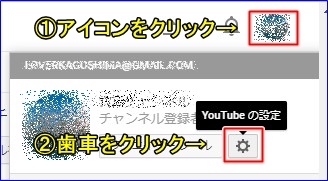
「詳細設定」をクリックし、「Youtube チャンネルID」をコピーする。

チャンネルURLを作成しよう
下のURLの赤字の部分に「YouTubeチャンネルID」を入力します。
https://www.youtube.com/channel/チャンネルID?sub_confirmation=1
これが、あなたのチャンネルの「YouTube登録用URL」です。
このままだとURLが長いので、短縮します。
短縮するサイトは以下がおススメです。
ボックスの中に「YouTube登録用URL」を貼り付けて、「SHORTEN URL」をクリックします。
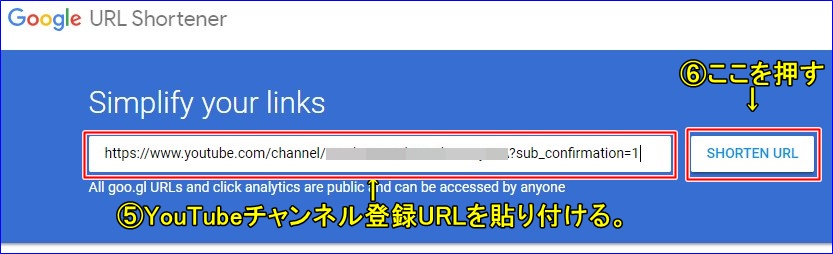
コピーボタンを押すと短縮URLがコピーされます。
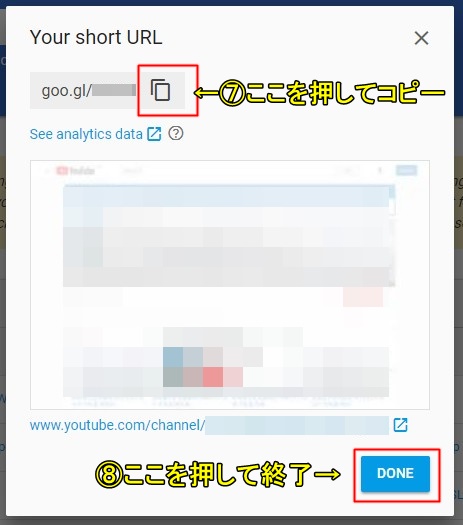
あとは短縮URLを、ブログなど好きな場所に貼り付けるだけです。
まとめ
いかがだったでしょうか?
チャンネル登録URLを作って、あなたの登録者数を増やし、あなたの頑張って作った動画をより多くの人に楽しんでいただきましょう!
短縮URLを貼り付ける場所ですが、ブログやYouTube動画の説明欄がおススメです!
この記事があなたのお役に立てれば幸いです。^^





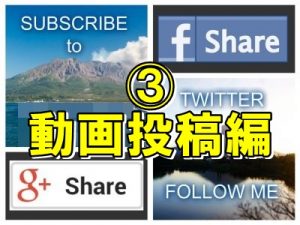
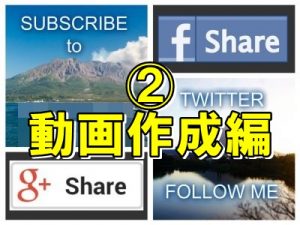
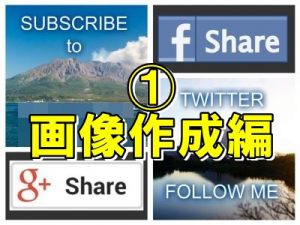

コメント